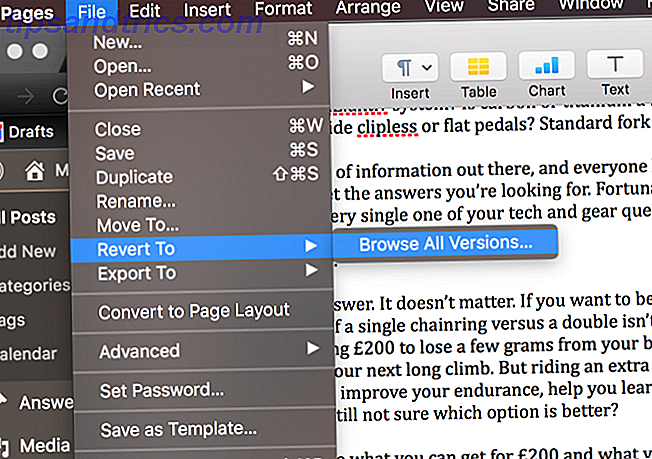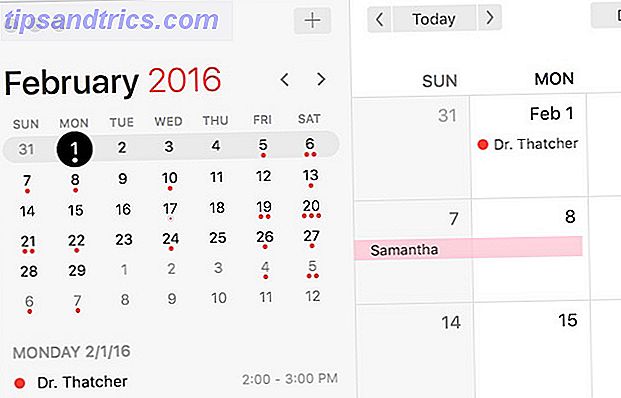Vuoi eseguire il software Windows sul tuo Raspberry Pi? È una proposta ambiziosa, ma ora è possibile per un numero limitato di app. Per scoprire quanto sia facile, ho installato il software Eltechs ExaGear su un Raspberry Pi 3.
Perché il software Windows su Raspberry Pi?
Con così tante eccellenti applicazioni e utility Linux, perché dovresti o dovresti eseguire il software Windows sul Raspberry Pi?
Bene, prendiamo prima i vantaggi pratici: se usi il tuo Pi come desktop 7 Suggerimenti per l'utilizzo di Raspberry Pi 3 come PC desktop con Raspbian 7 Suggerimenti per l'utilizzo di Raspberry Pi 3 come PC desktop con Raspbian Raspberry Pi 3 rende una sostituzione desktop ideale per scopi di produttività. Ma stai ottenendo le migliori prestazioni? Prova questi sette suggerimenti per migliorare l'esperienza. Per saperne di più (ad esempio per le attività di ufficio di basso livello), potresti voler installare un'applicazione Windows che usi sul tuo computer principale.
C'è anche il vantaggio dell'intrattenimento. Sappiamo che il Raspberry Pi può giocare ai videogiochi retrò. Retro Gaming sul Raspberry Pi: Tutto quello che c'è da sapere Retro Gaming sul Raspberry Pi: Tutto quello che c'è da sapere Il Raspberry Pi ha molti usi, ma forse il più divertente è suonare il classico videogiochi. Ecco tutto ciò che devi sapere sui giochi retrò sul tuo Raspberry Pi. Leggi di più . Sappiamo anche che alcuni videogiochi open source sono stati convertiti in giochi classici Pi 10+ su Raspberry Pi senza emulatori 10+ giochi classici che puoi eseguire su Raspberry Pi senza emulatori Vuoi giocare ad alcuni giochi classici sul tuo Raspberry Pi? Questi dieci titoli sono disponibili senza utilizzare l'emulazione. Prendili e giocherai in pochi minuti! Leggi di più .
E se volessi giocare a un gioco che non è stato trasferito? Anche se i videogiochi moderni quasi certamente non funzioneranno, i titoli più vecchi hanno una migliore possibilità sul Pi.
Tutto ciò è reso possibile grazie all'ambiente ExaGear x86 e Wine, il popolare livello di applicazione per Windows per Linux.
Su PC Linux desktop, Wine rende possibile l'esecuzione di software Windows. Ma Wine non può funzionare da solo sul Raspberry Pi, perché il Raspberry Pi non usa l'architettura x86 (32-bit). Piuttosto, si basa sull'architettura ARM, che è completamente diversa.
Tutto ciò di cui hai bisogno è di ottimizzare il software del livello applicazione Wine per il processore ARM del Raspberry Pi. ExaGear Desktop Software fa il lavoro?
Cos'è il software ExaGear Desktop?
Eltechs ExaGear Desktop è una potente macchina virtuale che crea un ambiente x86 su un Raspberry Pi. Ciò significa che il software destinato ai desktop Windows e Linux può essere eseguito all'interno dell'ambiente ExaGear.
Le applicazioni di esempio che è possibile eseguire su un Raspberry Pi includono Skype, Dropbox, Plex e uTorrent. Perché ExaGear gira all'interno del sistema operativo Raspbian Ottimizza la potenza del tuo Raspberry Pi con Raspbian Ottimizza la potenza del tuo Raspberry Pi con Raspbian Come si addice a un uomo con troppa tecnologia sulle sue mani, sto giocando con il mio Raspberry Pi di recente, configurando il dispositivo in modo che funzioni al massimo delle sue potenzialità. Continua a funzionare come ... Per saperne di più, non è necessario apportare modifiche alla configurazione di Raspberry Pi esistente.
Per quanto riguarda il Pi, i risultati migliori si otterranno utilizzando un Raspberry Pi 3. Tuttavia, altri dispositivi ARM, come ODROID, Cubieboard, PINE64 e Banana Pi possono anche eseguire ExaGear.
Il risultato è che è possibile utilizzare il vecchio software x86 sul Raspberry Pi. Potrebbe trattarsi di un'applicazione o di un videogioco.
Mentre esistono altri modi per creare un ambiente virtualizzato, ExaGear semplifica il processo. Sebbene sia disponibile una versione di prova, ExaGear non è un software gratuito .
Vai alla pagina ExaGear su eltechs.com per saperne di più. Tieni presente che sono disponibili anche versioni per Chromebook e Android.
Guida introduttiva: Scarica ExaGear Desktop
Prima di installare ExaGear, assicurati che il tuo Raspberry Pi 3 sia pronto. La dimensione minima per ExaGear da eseguire è 1500 MB (1, 5 GB), quindi è necessario assicurarsi che abbia spazio sufficiente per l'esecuzione. Inizia ridimensionando il file system Raspbian.
Questo può essere fatto in Menu> Preferenze> Configurazione Raspberry Pi, dove devi scegliere Sistema> Espandi file system . In alternativa, esegui:
sudo raspi-config Da qui, apri Opzioni avanzate> Espandi file system e fai clic su OK .
Sono disponibili diverse versioni di ExaGear per Raspberry Pi.
- Versione Raspberry Pi 1 / Zero
- Versione Raspberry Pi 2
- Versione Raspberry Pi 3
È possibile scaricare la versione preferita sul PC e copiare i dati attraverso FTP. Oppure puoi semplicemente scaricare ExaGear direttamente sul tuo Raspberry Pi.
I passaggi consigliati sono per salvare la chiave di licenza (che otterrai quando acquisti il software) nella directory Download sul tuo Pi. Nella stessa directory, scarica ExaGear usando wget nella riga di comando:
wget http://downloads.eltechs.com/exagear-desktop-v-2-2/exagear-desktop-rpi3.tar.gz Quanto tempo ci vorrà dipenderà dalla tua velocità di internet; il download è di circa 280 MB.
Installazione di ExaGear Desktop su Raspberry Pi
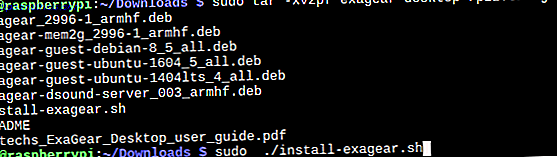
Quando sei pronto, decomprimi il file TAR.GZ scaricato.
tar -xvzpf exagear-desktop-rpi3.tar.gz È quindi possibile installare e attivare ExaGear Desktop eseguendo lo script install-exagear.sh nella directory con i pacchetti estratti e il codice di licenza scaricato in precedenza.
sudo ./install-exagear.sh Questo script installa l'ambiente guest, dove è possibile eseguire il software x86. Tuttavia, dovrai anche installare Wine. Senza questo, non sarà possibile eseguire il software Windows, sebbene il software Linux a 32 bit verrà installato ed eseguito.
Qualunque cosa tu abbia intenzione di fare, il prossimo passo è inserire il comando semplice:
exagear Questo eseguirà l'ambiente x86, un "guest" in esecuzione su "host" (Raspbian).
Installare Wine per eseguire il software Windows
Prima di iniziare l'installazione del software Windows (daremo un'occhiata ad alcuni esempi in seguito) sarà necessario configurare ExaGear. Questo viene fatto installando Wine all'interno dell'ambiente ExaGear.
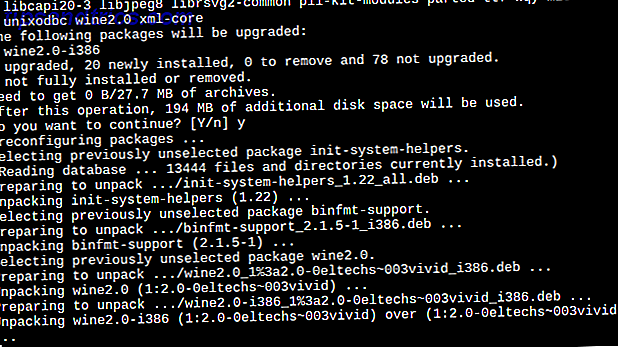
Inizia con un aggiornamento:
sudo apt update Una volta che i repository saranno aggiornati, sarai pronto per installare Wine.
sudo apt install wine Con Wine installato, il tuo Raspberry Pi può ora eseguire il software Windows. Nota che questo non è possibile senza ExaGear (o qualche altro ambiente virtualizzato x86). Potresti riuscire a trovare una versione di Wine per i dispositivi ARM, ma non eseguirà il software Windows senza l'ambiente corretto.
Come installare il software Windows su Raspberry Pi
Quindi, ora stai eseguendo un ambiente guest a 32 bit sul tuo Raspberry Pi, all'interno del sistema operativo. Hai installato Wine, che viene utilizzato su desktop Linux per eseguire software Windows.
Ora sei pronto per installare videogiochi o altri software sul Raspberry Pi.
Ma cosa installerai? Gli sviluppatori di ExaGear Eltechs forniscono un elenco regolarmente aggiornato. Tra le app Windows (incluse le app x86 di Linux come Skype e Dropbox) elencate sono Word Viewer, Mono e .NET Framework 4.5. Una buona selezione di giochi per Windows viene anche citata come esecuzione su un Raspberry Pi con ExaGear e Wine, come Counter Strike, Fallout e Sid Meier's Alpha Centauri.
Sono un grande fan della serie Civilization e Alpha Centauri è uno dei miei giochi preferiti di tutti i tempi. Questo lo rende un candidato ideale per l'installazione.
Qualunque gioco tu abbia intenzione di installare, trova una fonte. Questo potrebbe essere il supporto originale o un download da un sito come GOG.com. Finché hai acquistato il gioco, sarai in grado di scaricarlo sul tuo computer.

Nella riga di comando, all'interno dell'ambiente ExaGear, accedere alla cartella di download e immettere:
wine setup_sid_meiers_alpha_centauri_2.0.2.23.exe Sostituisci il nome dell'eseguibile con qualsiasi gioco compatibile che stai utilizzando. La riga di comando scorrerà alcune righe di testo e verrà aperta la procedura guidata di installazione di Windows.
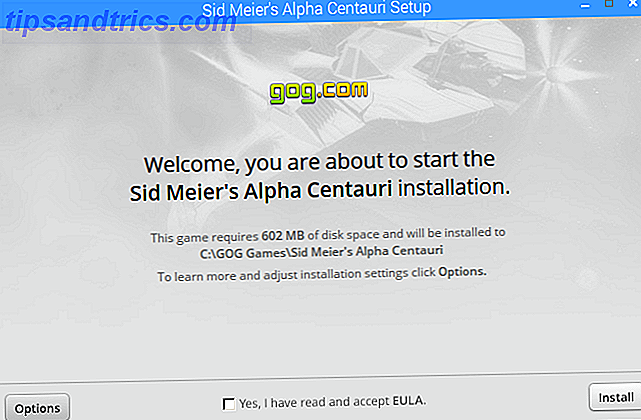
Procedere attraverso questo per completare l'installazione. Prima di eseguire il gioco installato, assicurati che Wine sia configurato correttamente. Puoi farlo usando il comando:
winecfg Ciò consente di specificare (tra le altre cose) la compatibilità di Windows per versione. Per Alpha Centauri di Sid Meier, è necessario impostarlo su Windows XP . Dovresti trovare questa opzione nella scheda Applicazioni .
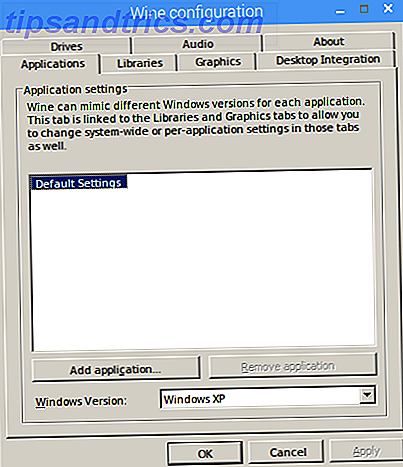
Questa è forse la parte più importante dell'installazione e dell'esecuzione del software Windows. Se viene selezionata la versione errata, l'applicazione o il gioco potrebbero non essere eseguiti, a causa degli stessi problemi di compatibilità rilevati su Windows stesso.
Una volta installato il software Windows, lo troverai tramite il menu principale, sotto Wine> Programmi .
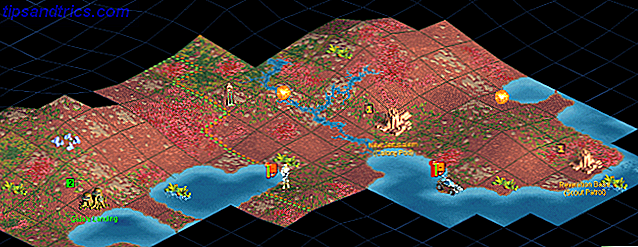
È così semplice! Date le specifiche del Raspberry Pi, l'esecuzione di software a 32 bit su una scheda ARM è un risultato impressionante.
Ottenere grafica 3D su Raspberry Pi
Nota che se hai intenzione di installare giochi per PC con grafica 3D, devi configurare il tuo Raspberry Pi. Sono disponibili diverse modalità grafiche e dovrai selezionare quella giusta.
Inizia aprendo un nuovo emulatore di terminale ( Ctrl + Alt + T ) e inserisci:
sudo raspi-config Nello strumento di configurazione, iniziare selezionando Aggiorna questo strumento all'ultima versione . Attendere l'aggiornamento, quindi aprire Opzioni avanzate e scegliere Driver GL Driver GL (Full KMS) OpenGL con KMS completo .
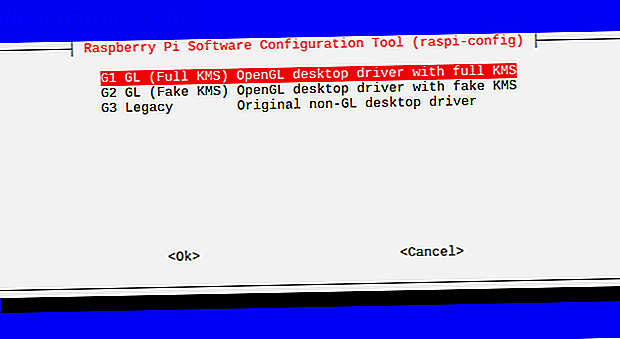
Selezionare OK quindi Fine per confermare e riavviare quando richiesto. Quando il tuo Raspberry Pi si riavvia, ricorda di eseguire nuovamente il comando exagear per continuare.
Quando hai finito con l'ambiente ExaGear, usa il comando exit per terminarlo. Ripeti il comando per terminare la sessione del terminale e chiudi la riga di comando.
Vuoi saperne di più sull'esecuzione del software Windows su Linux? Controlla la nostra guida su Wine su Linux Come eseguire app e giochi Windows con Linux Wine Come eseguire app e giochi Windows con Linux Wine Esiste un modo per far funzionare il software Windows su Linux? Una risposta è usare Wine, ma mentre può essere molto utile, probabilmente dovrebbe essere solo l'ultima risorsa. Ecco perché. Leggi di più .